Desde el lanzamiento de iOS15, ya no se necesita un dispositivo Apple para participar en las llamadas de FaceTime. Te explicamos cómo hacerlo.
FaceTime en Android es una realidad que se hizo posible con el lanzamiento de la última versión de iOS. Esto quiere decir que se acabaron los días en los que necesitabas un iPhone, iPad o Mac para unirte a una videollamada de FaceTime.
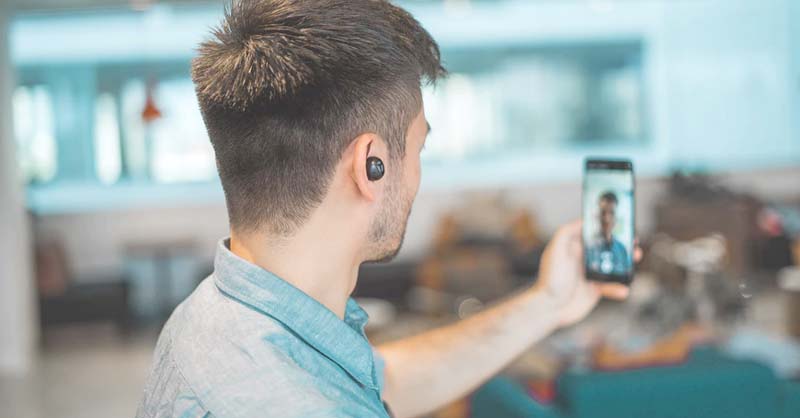
Probablemente esta sea la respuesta de Apple al auge de las aplicaciones de videollamas como Zoom. Lo cierto es que, los de Cupertino habilitaron la posibilidad para que las personas que tienen teléfonos Android y computadoras portátiles con Windows se unan a las llamadas de FaceTime. Sin necesidad de un iPhone.
Sin embargo, los dispositivos de Apple siguen formando parte fundamental de FaceTime. Y es que, este se basará en el nuevo sistema operativo iOS 15 para parecerse más a Zoom y Microsoft Teams. Además de poder realizar videollamadas con personas fuera del ecosistema de Apple, las actualizaciones de FaceTime incluyen una nueva vista de cuadrícula, el modo retrato, la posibilidad de programar llamadas, así como una función de llamada grupal llamada SharePlay.
A continuación te explicamos cómo unirte a las llamadas de FaceTime con iOS 15, independientemente del dispositivo que utilices.
Cómo utilizar FaceTime con Android o Windows
Para empezar, no vas a poder descargar e instalar la aplicación FaceTime a llegar en Android o Windows. Más bien podrás unirte a una llamada FaceTime utilizando un enlace. Pero siempre la persona que programe o inicie la llamada debe hacerlo desde un dispositivo y una cuenta de Apple.
Para los ususarios Apple, ya con iOS 15, aquí le decimos cómo iniciar una llamada FaceTime con quienes tienen dispositivos Android o Windows.
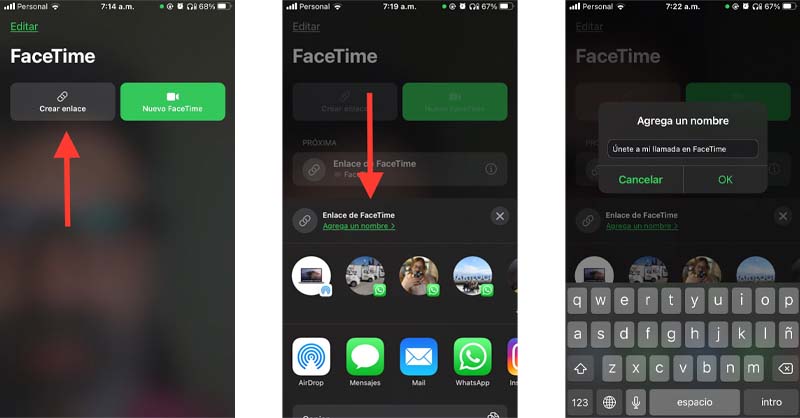
- Abre la aplicación FaceTime en tu teléfono.
- Toca Crear enlace.
- Verás una pantalla desde la parte inferior que dice Enlace de FaceTime.
- Ahora, toca añadir nombre para introducir un nombre para tu chat.
- En la misma pantalla, verás opciones para compartir el enlace a través de texto, correo electrónico, Twitter, calendario u otras aplicaciones que tengas en tu teléfono.
- O bien, puedes copiar y pegar el enlace tú mismo.
- Para unirte a la llamada tú mismo, toca el nombre del chat que acabas de crear y toca Unirse.
- Cuando el usuario de Android o Windows haga clic en el enlace, le llevará a una sala de espera en la que podrá permitirle unirse a la llamada tocando una marca junto a su nombre.
Cómo unirse a una llamada FaceTime desde Android o Windows
Para unirse a una llamada FaceTime desde un dispositivo Android o Windows, todo lo que necesitas es el enlace. No es necesario que descargues una aplicación aparte. A continuación se explica cómo unirse a una llamada FaceTime a través de un enlace compartido.
- Abre el enlace de FaceTime desde el lugar donde se compartió contigo.
- El enlace se abrirá en tu navegador (necesitarás la última versión de Chrome o Edge). Introduce tu nombre y toca en Continuar.
- La pantalla dirá “Esperando a que te dejen entrar”, hasta que la persona que te invitó te apruebe para unirte a la llamada.
Y ya está, ahora puedes hablar con todos tus amigos de Android.


